Aplikasi pengelola file yang mempunyai banyak fitur, salah satu aplikasi pengelola file alternatif selain ES File Manager.
Jika Anda lahir / hidup di era 1980’an dimana belum ada Microsoft Windows, tentu akan mengenal sebuah aplikasi pengelola file yang bernama Norton Commander. Norton Commander adalah aplikasi pengelola file yang berjalan di DOS only. Namun sekarang sudah ada yang versi window dengan nama WinNC. Ada dua jendela penampil kiri dan kanan dengan beberapa tombol fungsi di bagian bawah layar. Di jendela sebelah kiri mewakili direktori dan yang kanan juga direktori lain yang bisa kita pilih sendiri. Jika kita akan memindahkan sebuah file dari sebuah direktori ke direktori lain di hdd, maka tinggal mengatur file di direktori asal di sebelah kiri dan ke direktori tujuan di sebelah kanan. Setelah itu pilih file yang akan kita pindah di sebelah kiri dan tekan F5 untuk copy ke direktori tujuan di jendela sebelah. atau F6 untuk Move atau pindah direktori. Begitu juga sebaliknya copy/move dari direktori kanan ke kiri. Tampilan antarmuka yang sederhana tanpa harus banyak usaha untuk mempelajarinya. Aplikasi X-plore yang dibuat oleh sebuah perusahaan di eropa tengah yang bernama Lonely Cat Games ini , mempunyai konsep yang serupa dengan Norton Commander diatas , namun aplikasi ini berjalan di Android dan dengan segudang kelebihan lain yang tidak ada di Norton commander . Namun pada umumnya orang lebih mengenal ES File manager yang lebih kondang duluan, dibanding x-plore ini. Beberapa fitur utama dari X-lore ini adalah:
Dual Window/Pane Tree View
Xplore memiliki dua jendela kiri dan kanan, dengan adanya dua jendela tersebut akan semakin memudahkan dalam mengatur file, dari kiri ke kanan atau sebaliknya, dan satu file ataupun dengan banyak file. Sehingga dapat meninimalkan kesalahan. Menu lainnya juga dapat di diakses di kanan bawah, dan scroll (gulung) ke atas atau ke bawah).
Koneksi Data dengan Banyak Jenis Protokol
Selain untuk manajemen file di dalam gadget, namun punya kemampuan juga untuk mengatur file di luar devigadget itu sendiri, sehingga di perlukan bebrapa protocol koneksi yang sesuai dengan jaringan yang dipakai contohnya : untuk jaringan internet kita bisa memakain jaringan ftp dan ssh. Keuntungan dari memakai ftp dan ssh adalah karena basisnya adalah text mode (tanpa graphic user interface) maka bisa dipastikan koneksi menjadi lebih cepat dibandingkan dengan koneksi via http. Sedangkan untuk SMB connection adalah jenis koneksi yang di pakai di lingkungan Windows Network.
Penampil Banyak Tipe File Kompresi (Multi File Compression Viewer)
Berbagai tipe file kompresi yang cukup popular dapat di baca dengan aplikasi ini seperti Zip, 7zip, rar. Selain itu kelebihannya adalah dapat membaca isi di dalam file kompresi tersebut tanpa harus membuka/mengekstrak terlebih dahulu. Fitur ini tentunya sangat membantu , dan mempercepat proses pencarian file yang terdapat di dalam satu file kompresi.
Multi Cloud Storage
Fungsi cloud sudah mulai banyak di pakai bukan sebagai penyimpanan sementara saja, pada saat berpindah tempat, tapi juga sudah mulai dipakai sebagai backup storage. Ditandai dengan banyaknya cloud storage dengan memberikan storage yang bervariasi dari 3GB sampai dengan 100GB yang dapat di peroleh secara free dengan atau tanpa syarat. Ada 11 Cloud Storage yang dapat di pakai di x-plore yaitu, Dropbox, google Drive, box.net, Mega. co.nz, OneDrive, Mediafire, copy.com, Dump Truck, Yandex, Sugarsync, Web- Dav, Namun seiring dengan update versi terbaru web storage semakin banyak pilhannya, seperti Amazon Cloud Drive, Pcloud, OwnCloud dan lainnya. Dan yang paling istimewa semuanya dapat di akses di waktu yang bersamaan loh. Jadi sangat mudah untuk memanage antar file di web storage yang berbeda di waktu yg bersamaan.
Koneksi Lain
Jika anda selalu bekerja dengan Jaringan komputer baik di kantor atau di rumah, maka X-plore dapat sangat membantu dalam mengatur file baik secara bolakbalik baik yang ada di komputer maupun di gadget yang sedang di pakai. Pada saat sedang berada di jaringan Kita dapat men-scan semua IP komputer ataupun NAS (Network Attached Storage) yang ada di jaringan dan menambahkannya di daftar direktori di X-plore. Sehingga kita dapat mengambil atau menaruh file di komputer ataupun NAS , tanpa harus mengakses secara fisik. Contohnya: Mungkin jika kita sedang berada di Toilet, tiba-tiba teringat harus mengirim file yang ada di komputer, kita bisa langsung mengakses file yang ada di komputer dan mengirimkannnya langusng dari gadget Android kita. Ataupun kita mengakses streaming file video yang ada di server, itupun sangat mudah dilakukan. Fitur ini sangat membantu kita, jika selalu bekerja di Jaringan.
Sharing File Anrata PC dan Android Device dengan Wifi
Banyak aplikasi Wifi Sharing di Play- Store, seperti Web PC-Suite (juga saya pakai), dipenuhi dengan banyak fitur yang memanjakan kita sehingga kita “lupa” dengan yang namanya kabel data. Namun bukan berarti kabel data itu benar2 tidak perlu loh. Beberapa kasus seperti installing custom ROM, transfer file berukuran besar dan menyalin file lagu FLAC dan film HD. Namun beberap kasus yang akan kita bahas dan banyak dia alamin adalah memindahkan file gambar dan dokumen, dari Gadget ke komputer. Fitur Wifi Sharing di Xplore ini sangat mudah untuk dilakukan. Yang pertama harus dilakukan adalah membuat password, di Wifi Sharing options >>Configuration di sebelah kanan atas dan juga opsi lainnay seperti Read-only access, Auto wifi on or off,dan Port Numbers. Itu saja. Untuk mengaktifkannya cukup dengan Tap Wifi File Sharing , kemudigan tap lagi Wifi Server dan tap Start. Si Gadget Android akan menyalakan wifi dan berlaku seperti Server via Wifi, dan notifikasi akan segera terlihat di laci notifikasi (Notification Drawer). Di komputer , buka web browser dan dibagian URL tuliskan IP seperti yang tertulisa di bagian laci notifikasi (Notification Drawer) di gadget Android kita, Setelah terbuka masukan password. Jendela browser akan langsung membuka semua direktori yang ada di dalam gadget kita. Namun untuk bsia mengakses hingga 2 kali kedalam subdirektori, kita diminta untuk membuat donasi sebesar $4.5 atau sekitar 60 ribu rupiah, yang berlaku untuk selamanya, tanpa harus membayar lagi di tahun-tahun berikutnya seumur hidup.
Konfigurasi Tombol dan Shortcut
Opsi ini akan sangat berguna jika kita menggukan keyboard wireless fisik, biasanya menggunakan keyboard bluetooth yang dapat kita beli di luaran dengan harga cukup terjangkau. Kita dapat membuat shourcut sesuai yang kita inginkan di bagian konfigurasi ini.
Diskmap
Fitur Diskmap ini juga salah satu favorit saya. Dimana kita dapat melihat semua direktori dan partisi, beserta besar nya dengan sangat mudah. Sehingga kita dapat segera mengetahui direktori mana saja yang sangat memakan kapasitas penyimpanan. Dan bisa langsung kita atur lagi agar kapasitas penyimpanan dapat lebih “lega” kembali.
Penampil File, Gambar, Video, Audio, Teks Bawaan
X-plore sudah mempunyai aplikasi aplikasi penampil bawaan, seperti file gambar(JPG, PNG), video(MP4), audio( MP3, AAC, OGG, FLAC) dan text (TXT, Doc, PDF), Namun khusus untuk file Doc, yang bisa terbaca hanya textnya saja, format style, bullets, dan icon akan hilang ataupun berantakan.
App manager
X-plore juga mempunyai sebuah fitur yang cukup berguna yaitu Application Manager, dimana kita bisa melihat , menghapus, atau membagikan, semua aplikasi yang ada di dalam Gadget Android kita. Dan juga fungsi lainnay seperti duplicate, show in playstore, app system info, open APK as Zip dan lainlain.
Send Anywhere
Ada kalahnya kita ingin membagikan sebuah file aplikasi ataupun file khusus ke teman kita, namun file tersebut sayangnya tidak bisa dikirim via Aplikasi chat seperti WA atau BBM kecuali Telegeram. Tentunay ada opsi lain seperti mengirimkannya via google Drive. Namun Ada kalanya kita tidak ingin menaruh file tersebut di google drive jika hanya untuk dipakai sekali saja, karena akan membuat penuh google Drive kita. Nah kali ini ada satu service dari send-anywhere.com yang sudah di embed atau dimasukin sebagian salah satu fitur di X-plore. Nah kelebihan fitur send-Anywhere ini adalah dimana kita dapat mengirimkan sebuah file ke siapa saja dengan cara men-Tap Send Files, kemudian kita memilih file yang akan di kirim dan Tap tombol OK, dan file akan mulai dikirim ke server temporary send-anywhere dan di Encript supaya terjaga kerahasiaan, dan setelah sukses di-upload, kita akan mendapatkan 6 angka kunci (password number), dimana kita tinggal memberi tahu teman kita untuk mendownload file tersebut dengan membuka melalui web browser dan memasukan angka yang kita berikan tadi di bagian Input Key dan file akan di download secara otomatis. Mudah bukan ? Lebih mudah lagi jika teman kita menggunakan X-plore. Kita cukup memasukan angka tadi di bagian Receive File. Ada satu pilihan lagi buat yang di komputer PC yaitu dengan menggunakan Chrome Extension Send-anywhere. Chrome extension ini akan sangat memudahkan dalam mengirim / mendownload file di komputer PC.
Demikian pembahasan singkat tentang Cara Mudah Mengelola dan Bertukar File dengan Menggunakan X-Plore. Di beberapa situs web terkemuka seperti suara.com/, okezone.com/, merdeka.com/, kapanlagi.com/, liputan6.com/, kompas.com/, detik.com/, tribunnews.com/, www.tempo.co/, kompiajaib.com, arlinadzgn.com, idntheme.com, gigapurbalingga.net, inilah.com/, mayangkaranews.com/, antaranews.com/, jawapos.com/, metrotvnews.com/, sindonews.com/, inipasti.com/, www.bola.net/, www.viva.co.id/, www.republika.co.id/, jalantikus.com/ mungkin sudah banyak mengulas tentang hal ini namun kali ini saya coba bahas dari segi lain. Terima kasih telah berkunjung, jangan lupa masukan berupa saran, kritik atau sekedar komen selalu saya tunggu.
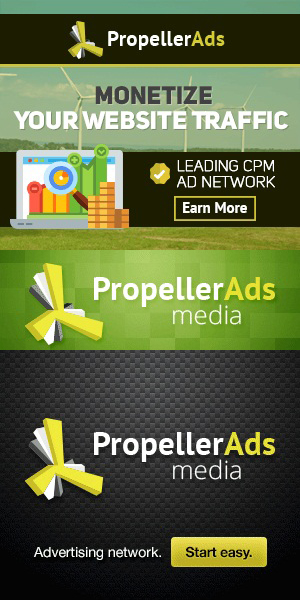
Show Parser Hide Parser